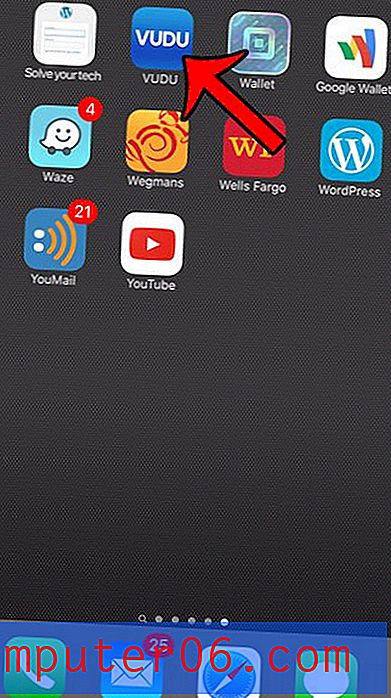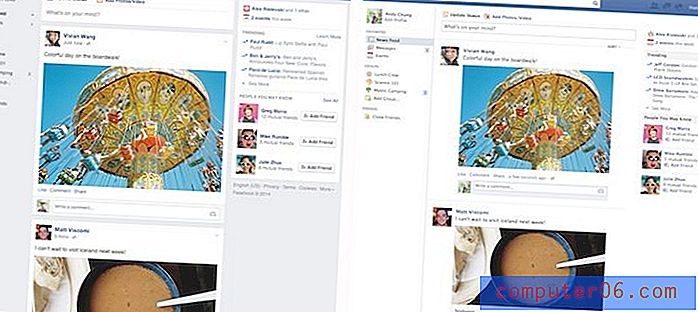Kā organizēt savus ierakstus un katalogus Lightroom
Parasti es pieturos pie stingri ar dizainu saistītām tēmām, bet šodien mēs to mazliet iestiepjamies, ātri apspriežot Adobe Photoshop Lightroom. Daudzi dizaineri fotografē saviem projektiem neatkarīgi no tā, vai viņi sevi uzskata par “fotogrāfiem”, tāpēc esmu pārliecināts, ka daudzi no jums to uzskatīs par noderīgu tēmu.
Galvenā cīņa, ko es redzu ar Lightroom lietotājiem, ir vienkārši organizēšana. Kā jūs varat turēt vairākus dzinumus atsevišķi? Kur jums vajadzētu importēt savus failus? Šie ir svarīgi jautājumi, un atbildes nav ļoti intuitīvas, tāpēc šodien es jums pastāstīšu par manu pamatprocesu dažādu dzinumu organizēšanai.
Iegūstiet neierobežotus Lightroom iestatījumus
Kas ir katalogs?

Vissvarīgākais jēdziens, kas jums jāapņem smadzenēs, strādājot ar Lightroom, ir tas, kas ir katalogs un kā tas attiecas uz jūsu uzņemtajiem fotoattēliem.
Instinct stāsta, ka Lightroom katalogs ir sava veida kaste, kurā ir visi fotoattēli, kurus jūs iemetat Lightroom. Tas ir pilnīgi kļūdains nepareizs priekšstats, lai gan tas, iespējams, nāk no Photoshop gadu pieredzes.
Gaismas istaba ≠ Photoshop
Programmā Photoshop, atverot failu, rediģējot to un noklikšķinot uz pogas “Saglabāt” (nevis “Saglabāt kā”, bet vienkārši uz “Saglabāt”), jūs faktiski rakstāt failu, ar kuru sākāt. Aizverot nesen atjauninātā faila versiju, kas pastāvēja pirms tam, mūžīgi pazūd, ja vien nebūsit izveidojis kaut kādu dublējumu.
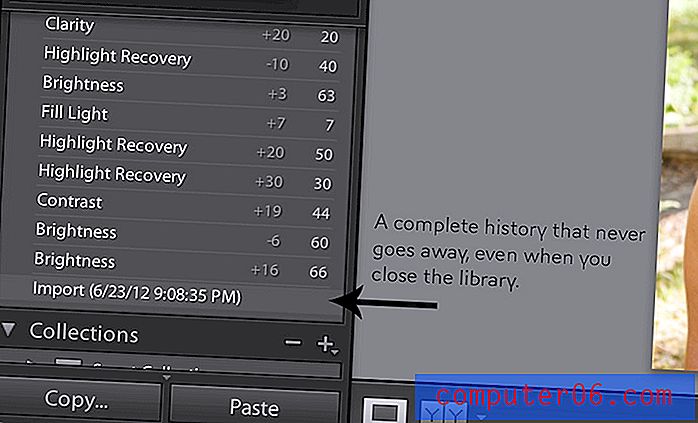
Lightroom tomēr veic diezgan glītu triku. Neatkarīgi no tā, ko darāt fotoattēlam Lightroom, pat pārvietojot katru slīdni un nospiežot katru pogu, lai līdz nepazīšanai parādītu attēla izskatu, oriģinālais fails paliek pilnībā nemainīgs. Darbplūsma ir tīri “neiznīcinoša” un vienmēr saglabā jūsu fotoattēlus nemainīgus.
Kas tas ir Voodoo?
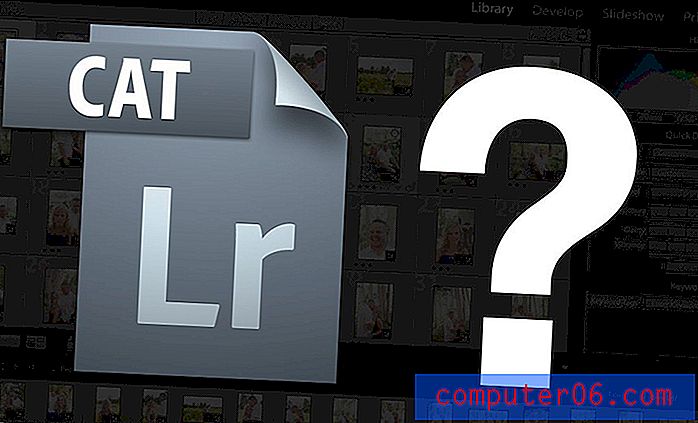
Pagaidiet kādu minūti, kad jūs sakāt, kā Lightroom var izpildīt šo trako varoņdarbu? Atbilde ir tāda, ka visa lietojumprogramma ir veidota uz cita pamata, nevis Photoshop. Photoshop atveriet, rediģējat un saglabājat attēlus individuāli. Kā es tikko teicu, sākotnējais fails mainās, tiklīdz jūs nospiedīsit pogu “Saglabāt”.
Gaismas telpa tomēr aplūko visu attēlu mapi vienlaikus (vai vairākas attēlu mapes). Šajā ziņā tas ir vairāk kā Bridge, nevis Photoshop. Tad katalogs ir konteiners vai datu bāze, kurā glabājas informācija par oriģinālajiem attēliem: kur tie tiek glabāti, kādi bija kameras iestatījumi fotoattēla uzņemšanas laikā, metadati utt.
"Vienīgais, kas ir mainīts, ir fotogrāfiju interpretācija un noformējums, nevis paši fotoattēli."Satriecošā ir tā, ka Lightroom var mainīt lielu daļu šīs informācijas tiešajā vidē, neietekmējot sākotnējo avota attēlu. Tas saglabā šīs izmaiņas kā daļu no kataloga.
Kā piemēru iedomājieties, ka esat devies ceļojumā uz Lielo kanjonu un uzņēmis trīs simtus krāsainu fotoattēlu. Ja jūs importējat šos fotoattēlus Lightroom katalogā un maināt tos visus uz melnbaltu, vienīgais, kas ir mainīts, ir fotoattēlu interpretācija un noformējums, nevis paši fotoattēli. Pārvietojoties datora failu pārlūkā uz oriģinālo attēlu mapi, jūs redzēsit, ka tie joprojām ir krāsaini fotoattēli.
Ja vēlaties, lai šīs izmaiņas reāli ietekmētu fotoattēlus, jums jāveic eksporta darbība. Tas efektīvi atvērs katru failu, veiks faktiskās destruktīvās izmaiņas, kuras jūs teicāt Lightroom, ka vēlaties veikt, pēc tam veiciet “Saglabāt kā”, lai jauni faili tiktu izveidoti jūsu izvēlētajā vietā, saglabājot oriģinālus neskartus. Tas viss notiek aizkulisēs, tāpēc viss, ko redzat šajā procesā, ir progresa josla.
Bottom Line: Lightroom katalogs ir tikai datu bāze, kurā ir informācija par jūsu fotoattēliem, nevis paši fotoattēli.
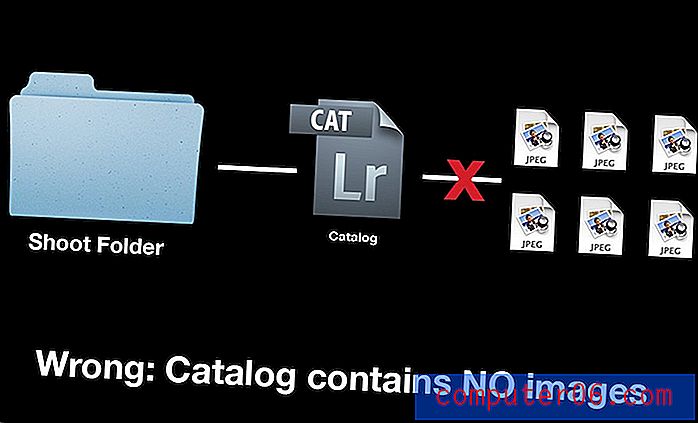
Ko tad?
“Ja katalogs ir dublēts, bet jūs pazaudējat oriģinālos failus, jūs esat mitināts.”Kāpēc jums vajadzētu rūpēt, kā darbojas Lightroom? Kamēr šī tehniskā informācija darbojas, tā ir pilnīgi bezjēdzīga informācija? Nepareizi. Šīs zināšanas ļoti ietekmē attēlu sakārtošanu.
Parasti tiek uzskatīts, ka, importējot fotoattēlus Lightroom katalogā, fotoattēli kaut kādā veidā tiks iekļauti šī kataloga failā. Šeit pastāv briesmas, ka, kaut arī varētu domāt, ka dublējat vai saglabājat fotoattēlus ārējā cietajā diskā, jūs faktiski varētu vienkārši strādāt ar Lightroom katalogu.
Ja jūsu katalogs ir dublēts, bet jūs pazaudējat oriģinālos failus, jūs esat mitināts. Viss smagais darbs būs pagājis. Izzinot sevi par failu organizēšanas praksi, ilgtermiņā varētu ietaupīt daudz laika un neapmierinātību.
Mans gaišo istabu katalogu organizēšanas process
Tagad, kad mums ir precīzi zināms, kas ir katalogs, kā tas atšķiras no avota mapes un cik svarīgi ir sekot līdzi abiem, apskatīsimies, kā es personīgi organizēju visas savas fotouzņēmumus, lai jūs varētu iegūt laba ideja par to, kā izskatās profesionāla Lightroom failu organizācijas darbplūsma.
Piezīme: Es izmantošu Lightroom 3, ja jums ir atšķirīga versija, lietas var izskatīties nedaudz savādāk, bet pamatprocess būs praktiski identisks.
1. darbība: izveidojiet vienu direktoriju visam
Pirmā lieta, kas jums jādara, pirms jūs pat atverat Lightroom, ir manuāli izveidot failu direktoriju vai nu datorā, vai ārējā diskdzinī.
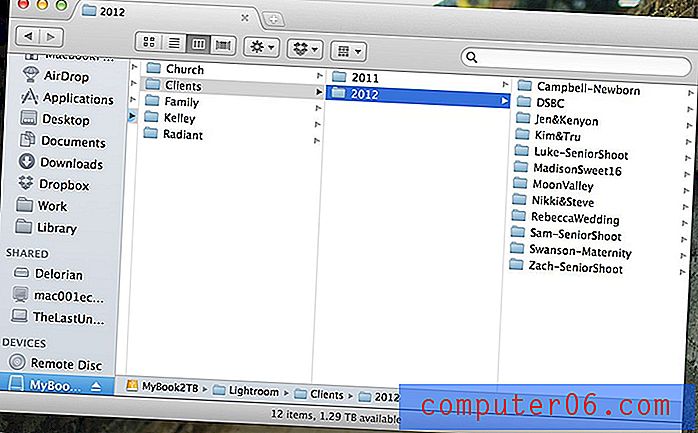
Kā redzat attēlā iepriekš, manā Lightroom direktorijā ir mape “Klienti”. Šeit katru reizi es izveidoju jaunu mapi, kad man ir koncerts un nosaucu šo mapi pēc cilvēkiem vai priekšmeta, ko fotografēt.
Šaušanas mapē es burtiski ievietoju visus failus, kas attiecas uz šo dzinumu. Iemesls tam ir tāds, ka viss ir ārkārtīgi pārnēsājams un viegli atrodams. Ja es noklikšķinu un pārvelku iepriekš parādīto mapi “Kim & Tru” uz ārējo cieto disku, uzņemtie faili un ar tiem saistītie Lightroom faili tiek pilnībā kopēti, un tos var pārvietot uz citu mašīnu vai saglabāt kā pilnībā funkcionējošu dublējumu.
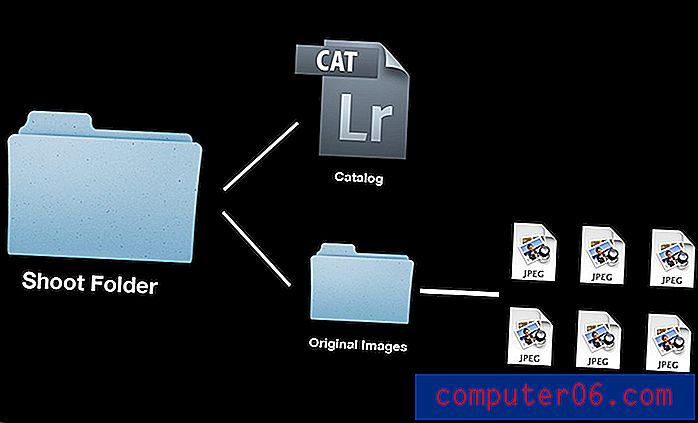
2. solis: izveidojiet jaunu katalogu
Kad esat fotografēšanas direktorijā izveidojis tukšu mapi fotografēšanai, ir pienācis laiks palaist Lightroom un izveidot jaunu katalogu. Šo komandu var atrast izvēlnes vienumā “Fails”.
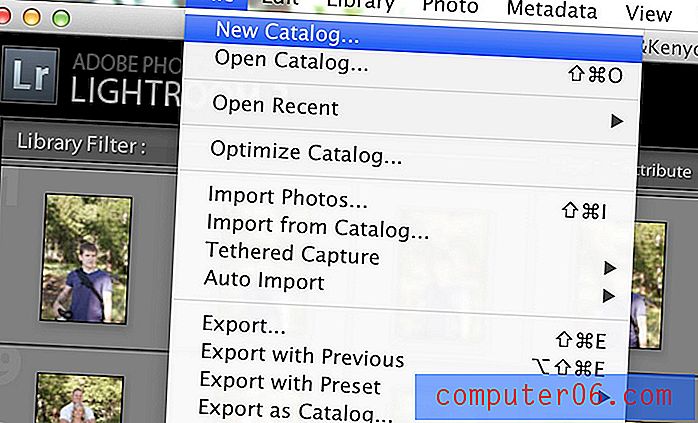
Ir ļoti svarīgi, lai jūs ievietotu šo jauno katalogu mapē, kuru jau esat izveidojis uzņemšanai. Atkal mērķis, uz kuru mēs šaujam, ir viss, kas saistīts ar šaušanu, kas atpūšas vienā ērtā vietā.
Katru smirdošu laiku?
Jums, iespējams, šajā brīdī nesaskrāpē galvu, prātojot, vai tiešām katram dzinumam ir jāizveido atšķirīgs katalogs. Vienkārši visu var importēt vienā milzīgā katalogā, kāpēc gan to nedarīt?
Atbilde ir vienkārša: ja uzņemat daudz fotoattēlu, visu iemest vienā apjomīgā katalogā ir šausmīgs, netīrs veids, kā strādāt. Jūs ne tikai izmetīsit ieguvumus, kas saistīti ar atsevišķiem dzinumiem, kurus ir viegli pārvietot, bet arī izveidot rezerves Lightroom katalogu uzpūstu un lēnu. Ja jūsu dzinumi tiek sakārtoti atsevišķos katalogos, tiek nodrošināta viegla, ātra darba vide.
3. solis: importējiet savus fotoattēlus
Tagad jūs beidzot esat gatavs importēt savus fotoattēlus. Lai to izdarītu, dodieties uz Fails> Importēt fotoattēlus ...
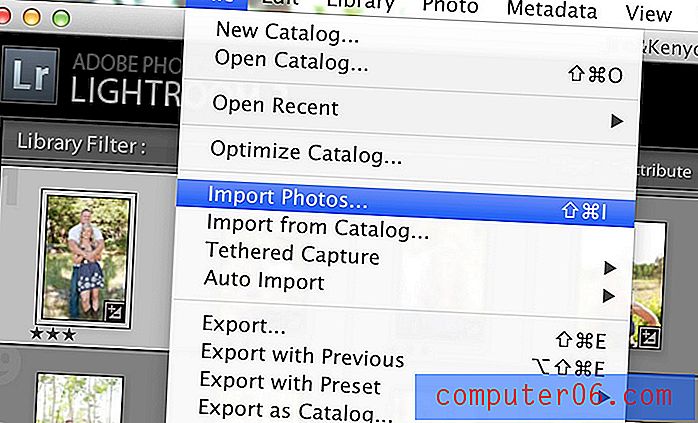
Tas parādīs Lightroom importēšanas dialogu. Kreisajā pusē jūs izvēlēsities savu avotu. Šajā vietā attēli nāk. Parasti tas ir jūsu fotoaparāts vai karšu lasītājs (šis dialogs bieži tiek parādīts automātiski, pievienojot karšu lasītāju), taču tas tiešām var būt jebkurš disks, kurā ir fotoattēli.
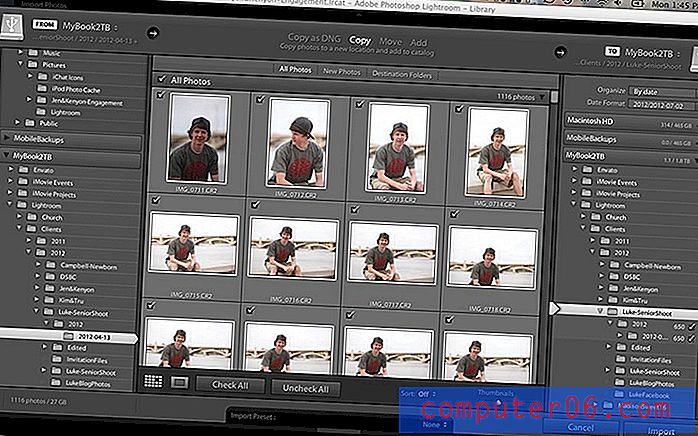
Kad esat atradis fotoattēlus, kurus vēlaties importēt, jūsu instinkts būs vienkārši noklikšķināt uz pogas “Importēt” un tiks pabeigts, bet jūs to vēl neesat izdarījis!
Šķiet loģiski, ka jūsu fotoattēli automātiski tiks importēti visur, kur ir izveidots jūsu katalogs, bet tas tā nav. Pēc noklusējuma Lightroom importēs fotoattēlus pašu izveidotā direktorijā. Lai to labotu, pārliecinieties, ka kolonnā labajā pusē esat iestatījis mērķa mapi (tas jums būs jādara katru reizi, kad importējat fotoattēlu).
Tāpat kā iepriekš, kad mēs izveidojām katalogu, ir absolūti svarīgi, lai jūs izvēlētos mapi, sākot ar pirmo darbību, kuru izveidojāt šim attēlam. Kad es fotografēju “Luke's Senior Session”, es izveidoju mapi “Luke-SeniorShoot” savu klientu direktorijā, pēc tam šajā mapē ievietoju “Luke-SeniorShoot” katalogu un izvēlējos to kā sava importa galamērķi. Atcerieties, ka Lightroom, veicot šīs darbības, parasti izveidos apakšdirektoriju.
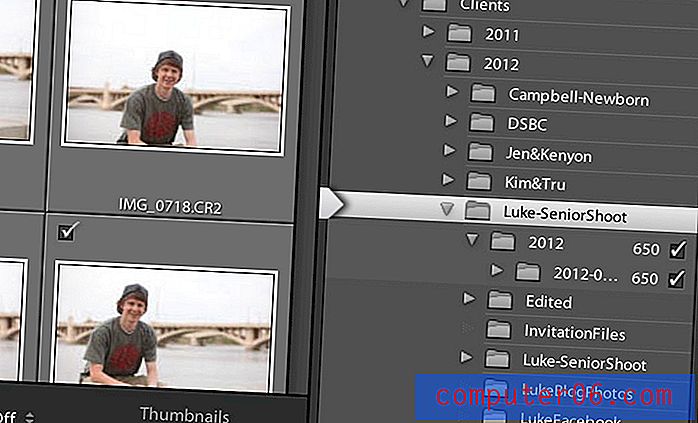
4. darbība: rediģēšana un eksportēšana
Šeit jūs varat veikt visu tipisko organizāciju un rediģēšanu. Parasti es veicu piecu soļu rediģēšanas procesu:
- Pārlūkojiet visas fotogrāfijas, kuras esmu uzņēmis, un pievienojiet vienu zvaigznīti tām, kuras man patīk (vienkārši nospiedu 1).
- Izveidojiet viedo kolekciju ar vienas zvaigznes fotoattēliem.
- Rediģējiet vienas zvaigznes fotoattēlus, katru reizi pievienojot otru zvaigznīti.
- Izveidojiet viedo divu zvaigžņu fotoattēlu kolekciju.
- Eksportējiet divu zvaigžņu fotoattēlus.
Kad esat sasniedzis eksporta darbību, atkal atgriezīsities tajā vienā mapē, kurā līdz šim brīdim esat ievietojis visu fotoattēlu. Šajā mapē es izveidoju “rediģētu” apakšmapi, kur ievietoju gatavos attēlus.
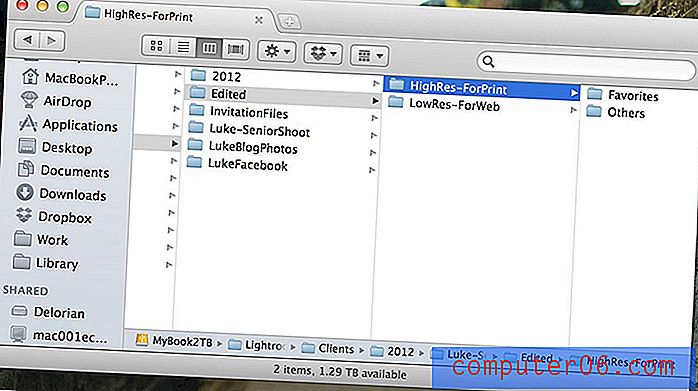
Kā pilnīgi neobligātu soli es izvēlos dažus “favorītus”, kuriem pavadu nedaudz laika, strādājot ar Photoshop.
5. darbība. Katalogu maiņa
Izmantojot iepriekš aprakstīto procesu, mēs esam sasnieguši savu mērķi: viss ieraksts ir labi iesaiņots vienā mātes mapē, un visi mūsu atvases ir ietverti vienā direktorijā. Šajā brīdī jums varētu rasties jautājums, kā aizvērt vienu fotoattēlu un atvērt citu Photoshop.
Atbilde šeit ir vienkārša. Dodieties uz šī šaušanas mapi un atrodiet failu ar faila paplašinājumu “.lrcat”. Šis ir Lightroom kataloga fails. Lai to palaistu, vienkārši veiciet dubultklikšķi.
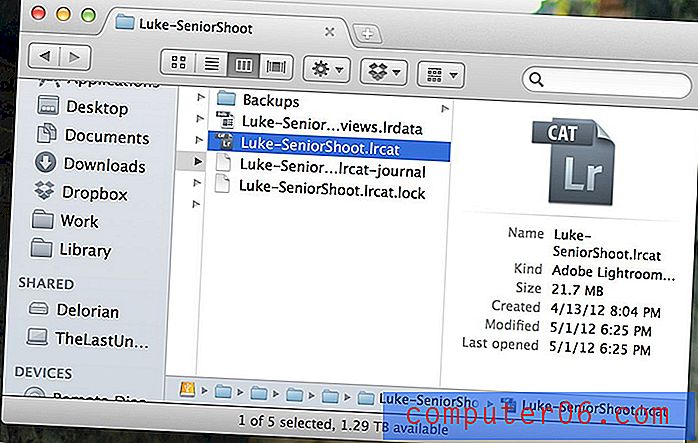
Katalogus var atvērt arī tieši no Lightroom, izmantojot faila izvēlnes opciju “Atvērt katalogu”. Man īpaši patīk izmantot izvēlni “Atvērt nesen”, kad vien vēlos atvērt kaut ko tādu, pie kura nesen strādāju.
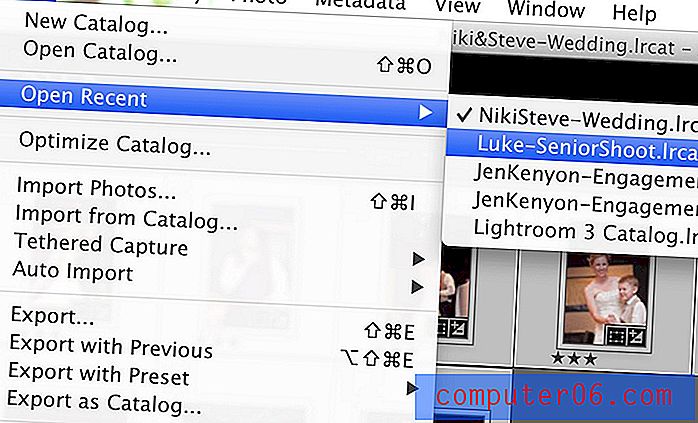
Katalogu maiņai ir nepieciešama Lightroom atkārtota palaišana, lai tā varētu visus savienojumus novirzīt uz vietu, kur viņiem vajadzētu doties, taču tam vajadzētu būt tikai dažām sekundēm.
Esiet sakārtots un nekad nezaudējiet failus
Izlasot šo pamācību, šķiet, ka Lightroom katalogu pārvaldīšana ir šausmīgs darbs. Patiesībā tas tiešām ir patiešām vienkārši. Paturiet prātā, ka tas, kas jums prasa minūtes, lai lasītu, var tikt veikts dažu sekunžu laikā.
Turklāt izmaksa ir vērts papildu pūles. Ja cilvēki maksā jums par fotogrāfijām, kuras pēc tam uzņemat Lightroom, tad jūs vienkārši nevarat atļauties nesaprast, kā lietojumprogramma darbojas ar jūsu failiem, lai jūs varētu izveidot sistēmu, kas ir skaidri sakārtota un viegli dublējama / pārsūtāma.
Vairākas mana procesa daļas var veikt atšķirīgi, tas ir galvenais mērķis, kuru jūs patiešām vēlaties paturēt prātā. Ja jums ir atšķirīgs vai labāks veids, kā sasniegt tādus pašus rezultātus, es labprāt par to dzirdētu. Atstājiet komentāru zemāk un paskaidrojiet, kā jūs kārtojat savus Lightroom failus.